Ручки и выбор объектов
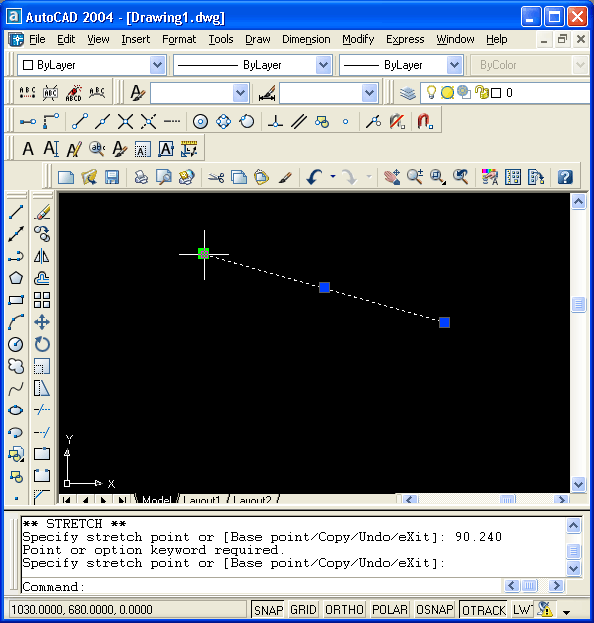
Рис. 3.2. Редактирование отрезка с помощью конечной ручки (указание новой точки вводом координат)
Координаты новой точки можно задать не только вводом их с клавиатуры, но и любым из способов, рассмотренных нами в разд. 2.3. Система AutoCAD при этом выполнит действие, аналогичное работе команды STRETCH (РАСТЯНУТЬ), которая описана в разд. 3.2. На рис. 3.3 отображен процесс редактирования, аналогичный процессу, приведенному на рис. 3.2, но результат получается с применением мыши. Старое положение отрезка показано пунктирной линией, новое – сплошной. Левой кнопкой мыши нужно сначала щелкнуть на ручке изменяемой конечной точки и отпустить нажатую левую кнопку. Затем переместить курсор и снова щелкнуть и отпустить левую кнопку только тогда, когда отрезок достигнет нужного положения.
Остальные опции операции редактирования с помощью ручки аналогичны опциям команды COPY (КОПИРОВАТЬ), которые рассмотрены в разд. 3.2.
Если после выбора ручки вместо выбора ее нового местоположения нажать клавишу Enter или Space (Пробел), то система AutoCAD предлагает аналогичный запрос, но относящийся к команде MOVE (ПЕРЕНЕСТИ). После следующего нажатия на Enter запрос меняется и превращается в запрос команды ROTATE (ПОВЕРНУТЬ), затем – команды SCALE (МАСШТАБ), вслед за этим – команды MIRROR (ЗЕРКАЛО), далее снова возвращается запрос команды STRETCH (РАСТЯНУТЬ). Эти операции предлагаются в циклическом порядке, они рассмотрены также в разд. 3.2.
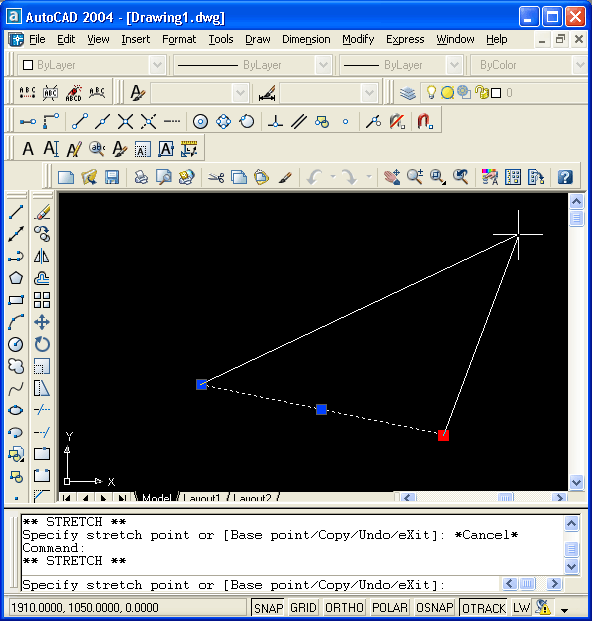
Рис. 3.3. Редактирование отрезка с помощью конечной ручки (указание новой точки мышью)
